Hướng dẫn khắc phục lỗi tải ứng dụng trên App Store
Thời gian gần đây, rất nhiều bạn khi vào APP store để tải ứng dụng lỗi không thể vào được. Màn hình App store hiện “đang tải” nếu điện thoại sử dụng ngôn ngữ tiếng anh thì hiện “loadding”. Chờ cả tiếng đồng hồ, mà biểu tượng ứng dụng App store không hiển thị cài đặt thành công. Nếu bạn cũng gặp trường hợp này thì dưới đây là cách khắc phục.
- Thủ thuật cài ứng dụng trên Appstore bị chặn.
- Thủ thuật cài đặt và tải ứng dụng bị chặn trên CH Play cho HĐH Android
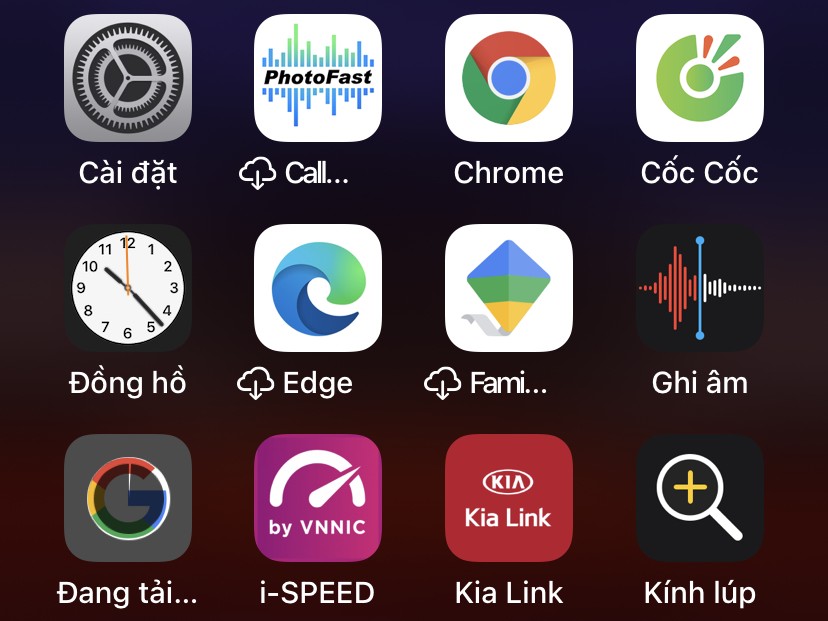
App Store là kho ứng dụng dành riêng cho các thiết bị sử dụng hệ điều hành iOS, rất đa dạng và phong phú, đáp ứng tất cả các nhu cầu từ giải trí tới công việc, tuy nhiên trải nghiệm không được suôn sẻ khi bạn nhận được thông báo "không thể tải xuống ứng dụng".
Vì sao iPhone không thể tải được ứng dụng trên App Store?
Có thể có nhiều lý do như - kết nối Internet kém, dung lượng lưu trữ trên thiết bị iOS của bạn thấp, lỗi trong App Store, cài đặt iPhone bị lỗi hoặc thậm chí cài đặt hạn chế trên iPhone của bạn ngăn không cho ứng dụng tải xuống. Tuy nhiên, bài viết này sẽ mang đến bạn 13 cách mà bạn có thể thử để khắc phục sự cố ứng dụng không tải xuống được trên iPhone.
Cách khắc phục lỗi tải xuống của App Store
1. Kiểm tra kết nối Wi-Fi
Điều cơ bản nhất để tải ứng dụng bất kì từ Apple Store xuống thì chúng ta cần 1 kết nối wifi tốc độ và liên tục.
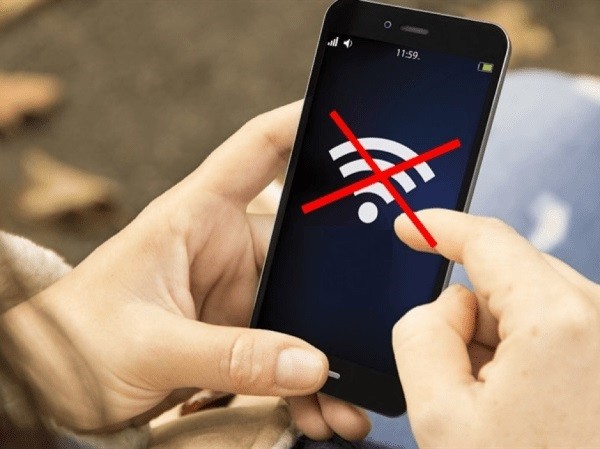
Nếu bạn đang sử dụng dữ liệu di động, hãy chuyển sang kết nối Wi-Fi vì Apple chỉ cho phép tải xuống tối đa 150 MB thông qua dữ liệu di động. Nếu việc chuyển sang kết nối Wi-Fi cũng không hiệu quả, hãy thử kết nối với một mạng Wi-Fi khác.
2. Kiểm tra dung lượng lưu trữ trong iPhone
Không đủ dung lượng trên iPhone của bạn có thể cản trở ứng dụng về điện thoại. Bạn thậm chí sẽ không thể cập nhật các ứng dụng hiện tại nếu không có đủ dung lượng lưu trữ.
Kiểm tra và giải phóng một số dung lượng trên iPhone trên các ứng dụng không sử dụng, tài liệu, ảnh, video, nhạc, cuộc trò chuyện WhatsApp, v.v. để tạo dung lượng lưu trữ cho ứng dụng mới mà bạn muốn tải xuống.
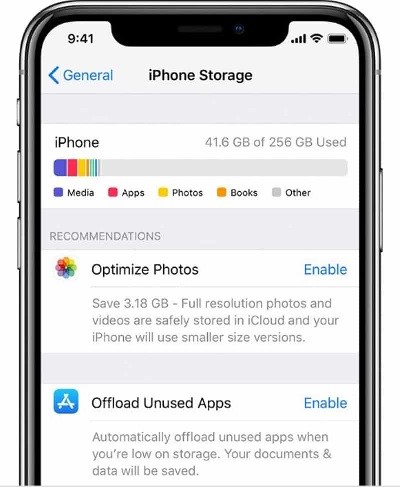
Để kiểm tra dung lượng trống trên iPhone:
Vào Setting (Cài đặt) > General (Chung) > nhấp vào iPhone Storage (Lưu trữ iPhone) để xem còn bao nhiêu dung lượng trống trên iPhone của bạn.
3. Khởi động lại App Store
Làm mới App Store có thể giúp xóa bộ nhớ cache và bạn có thể tải xuống ứng dụng của mình đúng cách. Các bước để làm mới App Store trên iPhone như sau:
Bước 1: Mở App Store trên iPhone của bạn
Bước 2: Nhấn vào bất kỳ biểu tượng nào ở phía dưới cùng (Featured (Nổi bật), Games (Trò chơi) hoặc Updates (Cập nhật)) 10 lần trở lên và vòng tròn “Loading (Đang tải)” xuất hiện trên màn hình
Bước 3: Đóng App Store và mở lại và thử tải xuống ứng dụng cần tải một lần nữa.
4. Khởi động lại iPhone
Khởi động lại có thể sửa chữa hầu hết các vấn đề của iPhone.
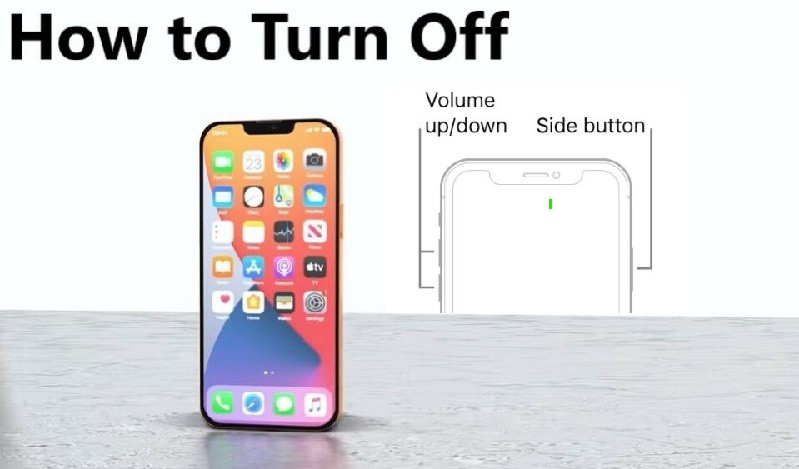
Khởi động lại iPhone của bạn và sau đó thử tải xuống ứng dụng từ App Store.
5. Cập nhật iOS
Các bản cập nhật iOS của Apple thường xuyên sửa lỗi. Một số người dùng phàn nàn rằng ứng dụng sẽ không tải xuống được trên iOS 11. Thông báo “iPhone can’t download apps (iPhone không thể tải xuống ứng dụng)” có thể xuất hiện do lỗi. Bạn có thể sửa nó bằng cách cập nhật iOS.
Các bước cập nhật iOS trên iPhone:
Bước 1: Bật Wi-Fi trên iPhone của bạn
Bước 2: Nhấn vào Settings (Cài đặt) > General (Chung) > Software Update (Cập nhật phần mềm)
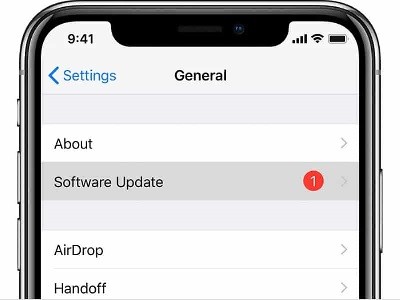
Bước 3: Nhấn vào Download and Install (Tải xuống và cài đặt)
Để tự động cập nhật iOS 12: Nhấn vào Settings (Cài đặt) > General (Chung) > Software Update (Cập nhật phần mềm) > Automatic Updates (Cập nhật tự động)
6. Tạm dừng và khởi động lại quá trình tải xuống ứng dụng
Bạn có thể thử cách này nếu bạn sở hữu các mẫu iPhone 6s trở lên. Nhấn ứng dụng từ màn hình chính. Bạn sẽ thấy ba tùy chọn - Resume Download (Tiếp tục tải xuống), Pause Download (Tạm dừng tải xuống) hoặc Cancel Download (Hủy tải xuống)
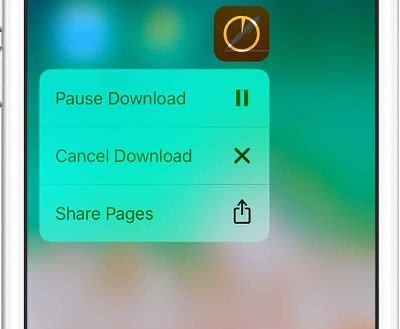
- Nhấn vào Resume Download (Tiếp tục tải xuống), nếu quá trình tải xuống ứng dụng bị tạm dừng
- Nếu quá trình tải xuống ứng dụng bị kẹt, nhấn vào Pause Download (Tạm dừng tải xuống), sau đó nhấn lại ứng dụng và nhấn Resume Download (Tiếp tục tải xuống)
7. Đăng xuất và đăng nhập lại vào App Store
Hãy thử một lần bằng cách đăng xuất và đăng nhập lại vào App Store. Các bước đăng xuất khỏi App Store:
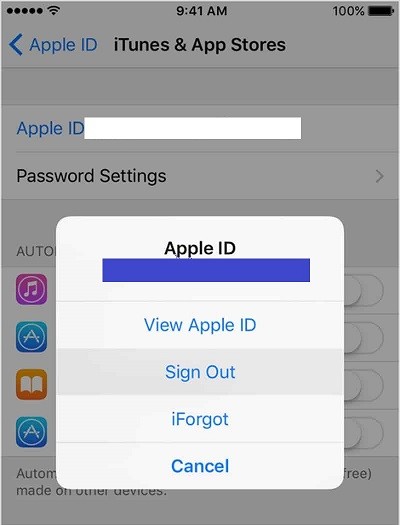
Bước 1: Đi tới Settings (Cài đặt) > iTunes & App Store
Bước 2: Chạm vào ID Apple
Bước 3: Trong cửa sổ bật lên, chạm vào Sign Out (Đăng xuất)
Bước 4: Chọn vào ID Apple và đăng nhập lại bằng ID Apple của bạn
Bây giờ hãy thử tải lại các ứng dụng trong App Store.
8. Kiểm tra phương thức thanh toán Apple ID của bạn
Bạn có phương thức thanh toán hợp lệ trong hồ sơ ID Apple của mình không? Nếu không, bạn cũng sẽ không thể tải xuống bất kỳ ứng dụng nào kể cả những ứng dụng miễn phí.
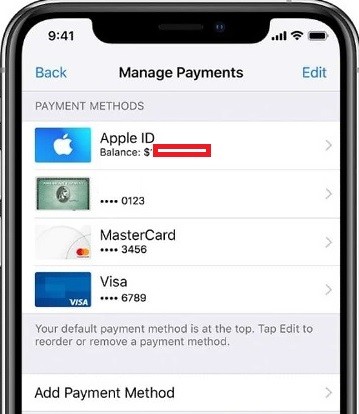
Kiểm tra lại thông tin thanh toán ID Apple của bạn trong Settings (Cài đặt); trong iTunes trên Mac/PC và thậm chí trong ứng dụng Apple Music trên điện thoại Android của bạn.
Cách thêm, xóa, cập nhật hoặc thay đổi thanh toán thông qua Settings (Cài đặt) trên iPhone
Bước 1: Vào Settings (Cài đặt) > [tên của bạn] > iTunes & App Store
Bước 2: Chọn mục ID Apple, sau đó chọn tiếp View Apple ID (Xem Apple ID)
Bước 3: Chọn Manage Payments (Quản lý thanh toán). Tiếp theo, bạn có thể thêm, cập nhật, sắp xếp lại hoặc xóa phương thức thanh toán của mình
- Để cập nhật phương thức thanh toán: Chọn phương thức thanh toán mà bạn muốn thay đổi và chỉnh sửa thông tin.
- Để thêm phương thức thanh toán: Nhấn vào Add Payment Method (Thêm phương thức thanh toán) và làm theo lời nhắc.
- Để xóa phương thức thanh toán: Nhấn vào Edit (Chỉnh sửa) > chọn biểu tượng Remove (Xoá) hoặc vuốt sang trái và nhấn xóa.
Khi bạn nhận được phương thức thanh toán hợp lệ trong hồ sơ, bạn có thể tải xuống ứng dụng.
9. Đặt Ngày và Giờ
Điều này có vẻ khó xảy ra nhưng lại là sự thật. Cài đặt ngày và giờ sai trên iPhone của bạn có thể ảnh hưởng đến việc tải xuống ứng dụng trên App Store.
Vì vậy, hãy đặt ngày và giờ của bạn một cách chính xác để khắc phục sự cố không tải xuống ứng dụng.
Các bước để đặt ngày và giờ trên iPhone:
Bước 1: Đi tới Settings (Cài đặt) > General (Chung) > Date & Time (Ngày & Giờ)
Bước 2: Chuyển qua Set Automatically (Đặt tự động)
10. Tắt hạn chế cài đặt ứng dụng
Bạn đã bật tính năng hạn chế của iOS, tính năng hạn chế tải xuống ứng dụng chưa? Nếu có, hãy tắt nó đi để cài đặt ứng dụng.
Các bước để tắt các hạn chế ứng dụng trên iPhone:
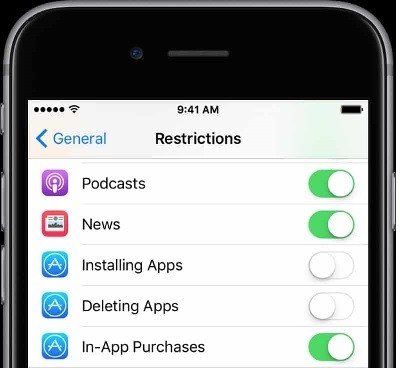
Bước 1: Đi tới Settings (Cài đặt) > General (Chung) > Restrictions (Hạn chế)
Bước 2: Nhập mật mã của bạn
Bước 3: Bật Installing Apps (Cài đặt ứng dụng)
11. Cho phép mua ứng dụng trong App Store
Bạn có thể đã tắt tính năng mua ứng dụng trong Content & Privacy Restrictions (Giới hạn về nội dung và quyền riêng tư) trên iPhone của mình, do đó ứng dụng sẽ không thể tải xuống trên iPhone. Cho phép tải xuống và mua iTunes & App Store để khắc phục sự cố không thể tải xuống ứng dụng, các bước để bật tính năng mua trên App store trên iPhone:
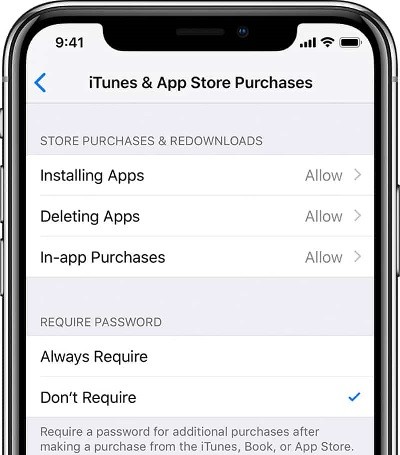
Bước 1: Đi tới Settings (Cài đặt) > Screen Time (Thời gian sử dụng)
Bước 2: Nhấn vào Content & Privacy Restrictions (Giới hạn về nội dung và quyền riêng tư)
Bước 3: Nhập mật mã của bạn
Bước 4: Nhấn vào iTunes & App Store Purchases (Mua iTunes & App Store)
Bước 5: Đặt thành Allow (Cho phép)
12. Reset cài đặt điện thoại
Một trong những lý do ứng dụng không thể tải xuống từ App Store có thể do cài đặt thiết bị iOS của bạn. Đặt lại cài đặt iPhone của bạn có thể giải quyết được vấn đề tải xuống ứng dụng.
Lưu ý: Cài đặt lại thiết bị sẽ xóa tất cả và điện thoại của bạn trở về mặc định ban đầu bao gồm cài đặt mạng, cài đặt vị trí, từ điển bàn phím, bố cục màn hình chính, cài đặt quyền riêng tư. Bạn sẽ không mất bất kỳ dữ liệu, tài liệu, ảnh, video nào,...
Các bước để Đặt lại Tất cả Cài đặt trên iPhone:
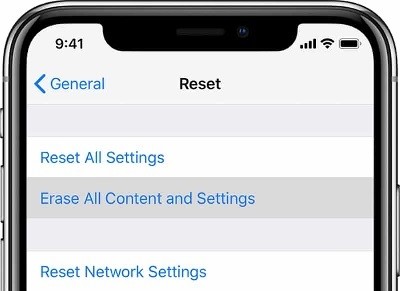
Bước 1: Đi tới Settings (Cài đặt) > General (Chung) > Reset (Đặt lại)
Bước 2: Chọn Reset All Settings (Đặt lại toàn bộ cài đặt)
13. Khôi phục iPhone về cài đặt gốc
Khi không có gì hoạt động, khôi phục cài đặt gốc là biện pháp cuối cùng. Nhưng thao tác này sẽ xóa tất cả dữ liệu, ảnh, video, danh bạ, lịch sử cuộc gọi, bản ghi nhớ âm nhạc, tin nhắn,..., khỏi iPhone của bạn. Do đó, hãy luôn sao lưu trong iCloud hoặc iTunes trước khi bạn chọn khôi phục cài đặt gốc.
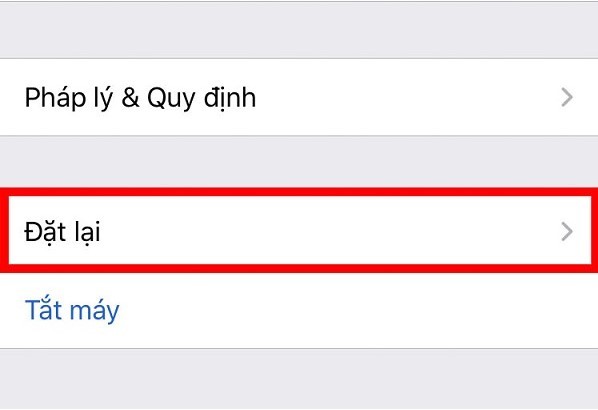
Các bước để khôi phục cài đặt gốc cho iPhone:
Bước 1: Đi tới Settings (Cài đặt) > General (Chung) > Reset (Đặt lại)
Bước 2: Chọn Erase All Content and Settings (Xóa tất cả Nội dung và Cài đặt cài đặt gốc)
Hy vọng một trong những phương pháp trên sẽ giúp bạn khắc phục các ứng dụng không tải được từ Apple Store. Tuy nhiên, nếu bạn không thể tải xuống bất kỳ ứng dụng nào sau khi áp dụng các phương pháp khắc phục sự cố trên, hãy liên hệ với Apple thông qua bộ phận hỗ trợ trực tuyến của họ hoặc truy cập Apple Store gần nhất của bạn.





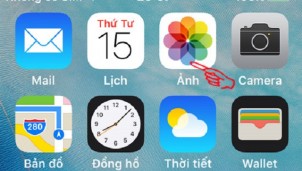




















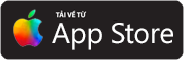


Tối thiểu 10 chữ Tiếng việt có dấu Không chứa liên kết
Gửi bình luận